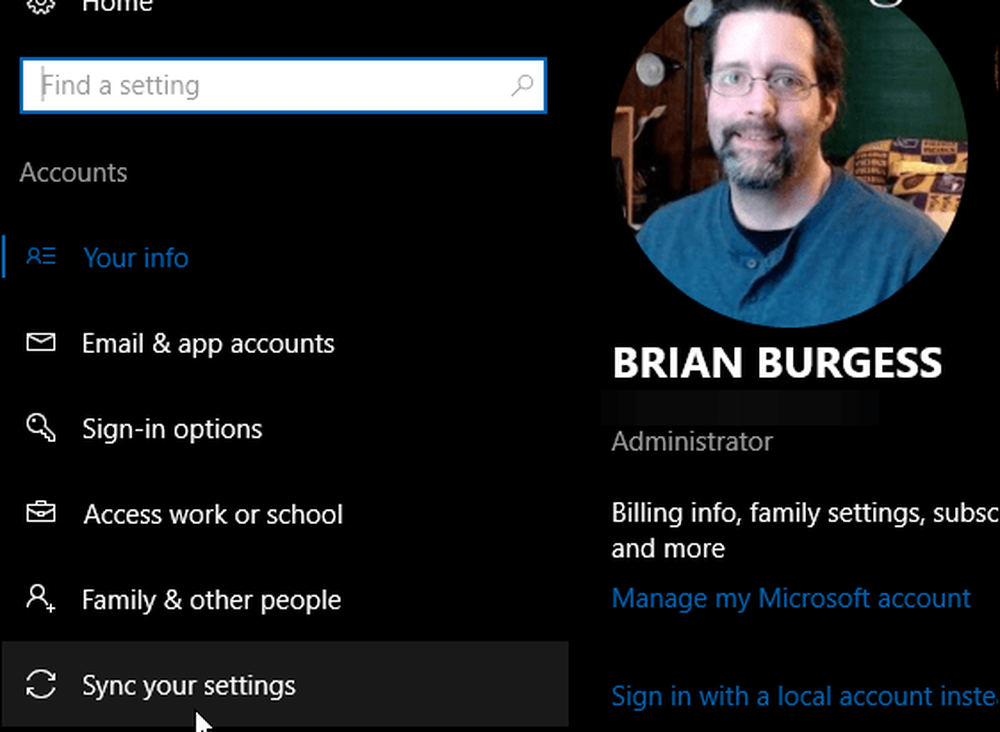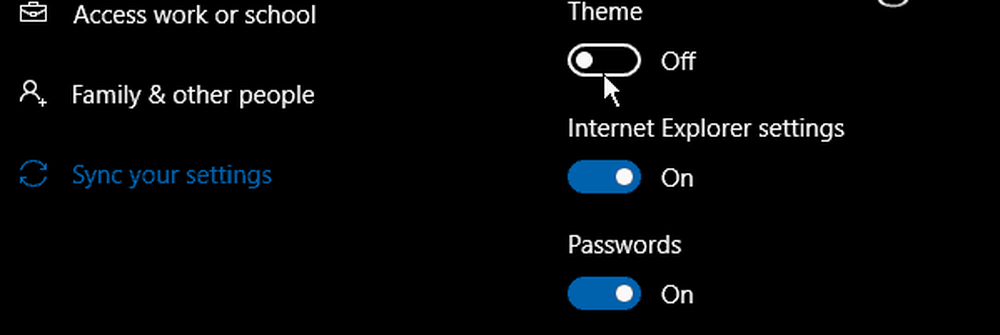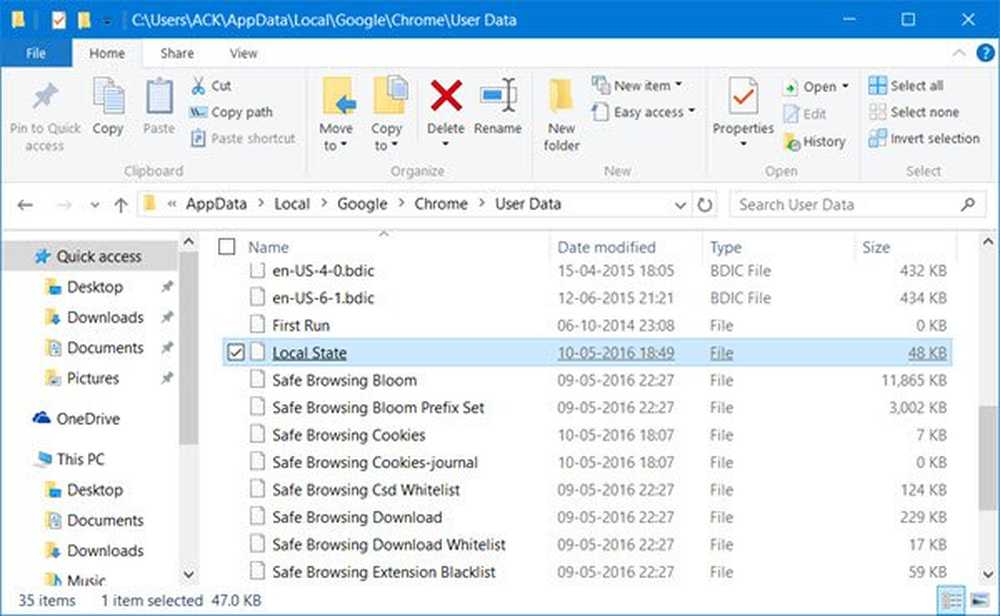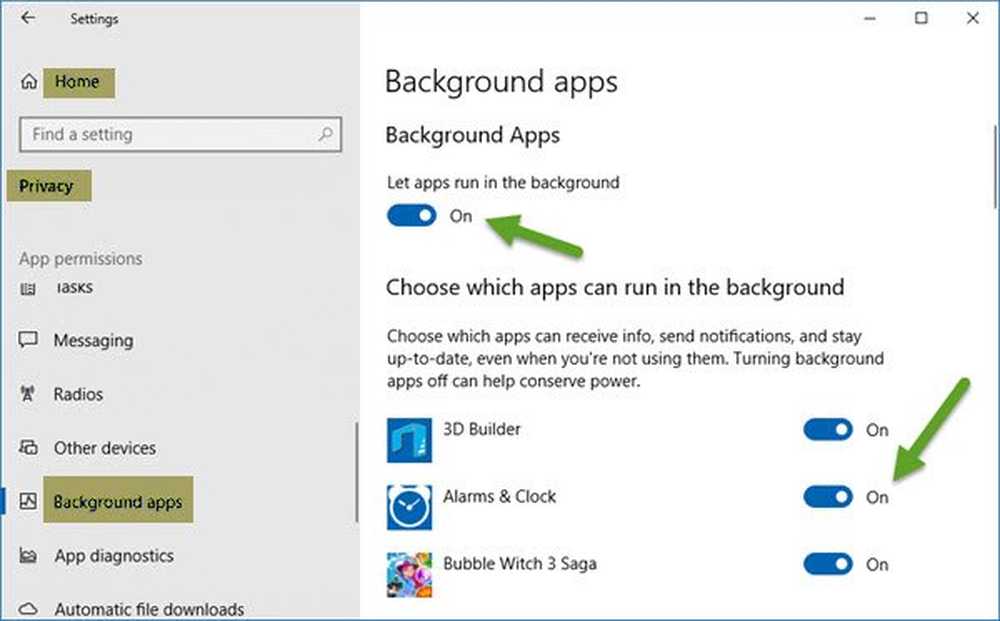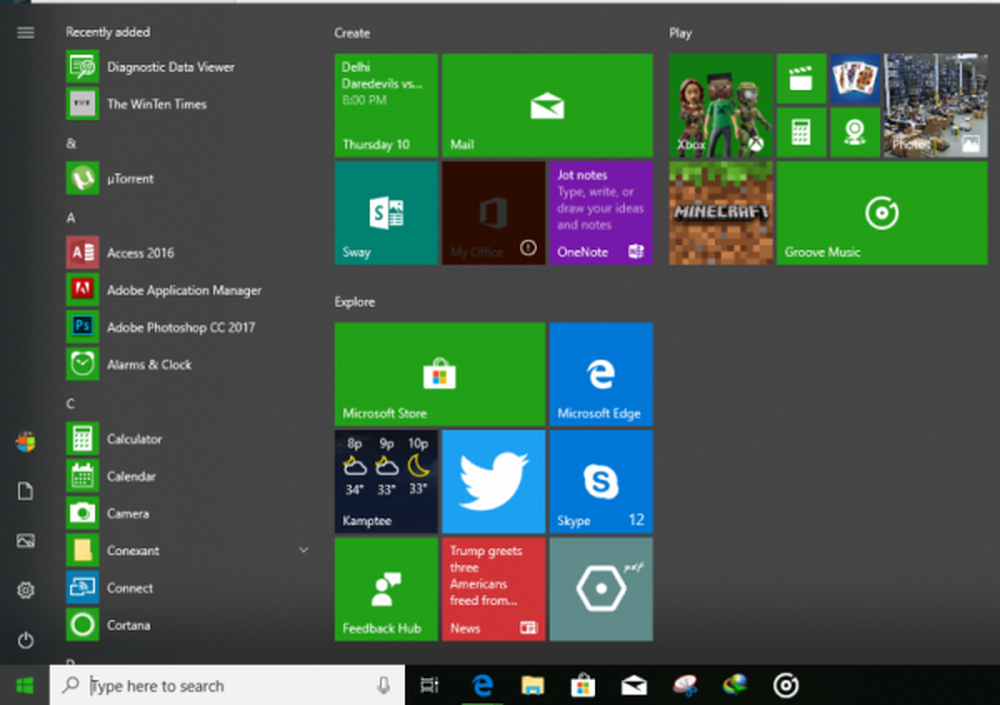Slik stopper du Windows 10 fra å synkronisere temaer mellom PCer

Her ser du hvordan du stopper den nyeste versjonen av Windows fra å synkronisere temaet ditt mellom enheter.
Windows 10: Deaktiver synkroniseringstemaer
Hvis du vil ha unike temaer for å skille mellom PCene dine, kan du. Dette er hvordan:
- Gå til Innstillinger> Kontoer> Synkroniser innstillingene dine.
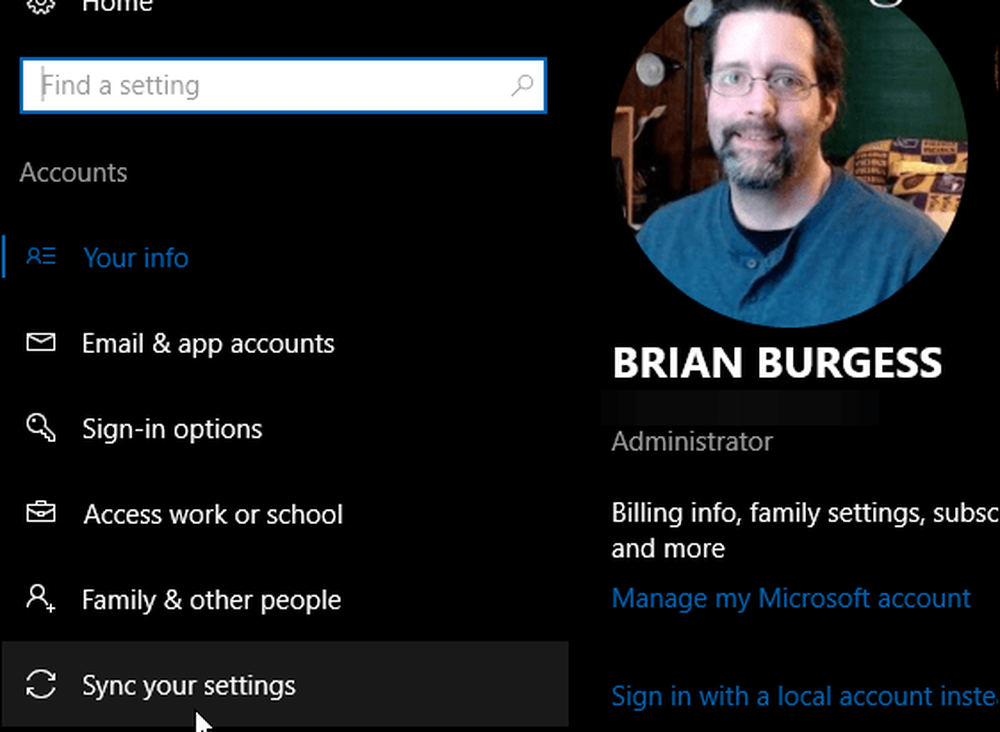
- Fra den høyre ruten velger du Individuelle synkroniseringsinnstillinger.
- Bytt Tema innstilling til av.
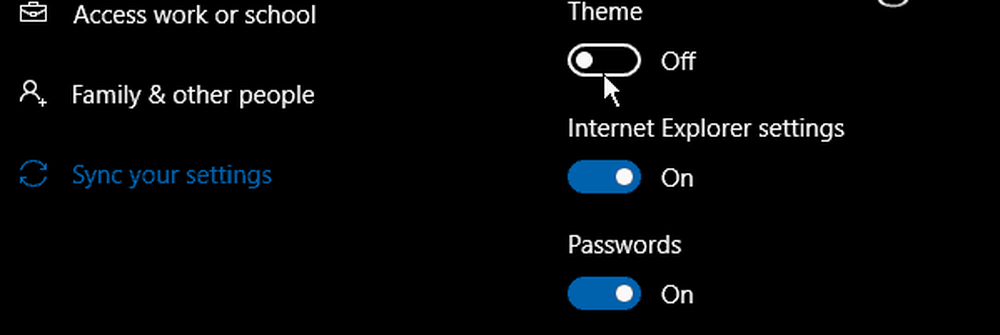
Det er alt der er til det!
Nå kan du velge forskjellige temaer på de forskjellige Windows 10-maskinene dine, selv om datamaskinene dine er koblet sammen med din Microsoft-konto. Hvis du vil gå enda mer ekstrem, kan du konfigurere flere Windows 10-enheter uavhengig av å opprette en lokal konto. Når du bruker en lokal konto, vil ingen av innstillingene synkronisere på tvers av datamaskiner.
For mer om Windows 10-temaer, sørg for at du sjekker ut våre andre artikler. Som Andre dekket tidligere, kan du nå installere temaer fra Windows Store etter installering av Windows 10 Creators Update. Dette er en avvik fra den forrige metoden for å installere tapetstemaer i Windows 10 fra kontrollpanelet. Tillat deg å få temaer fra Windows Store er et skritt mot mer brukervennlig tilpasning, i stedet for å behandle den som en avansert "underhette" -funksjon.
Hvordan liker du Windows 10s nyeste temaoppdateringer? Gi oss beskjed i kommentarene.